Dokumentu Google Diapozitivov želite dodati sliko in zagotoviti, da je besedilo enostavno berljivo. To lahko storite tako, da sledite nekaj preprostim korakom. V bližini možnosti prosojnosti so na voljo druge možnosti, med katerimi lahko izbirate, da spremenite videz slike.
Kako narediti sliko prosojno v Google Diapozitivih
Ko odprete novo datoteko Google Diapozitivov, kliknite možnost Vstavi na vrhu. Izberite možnost slik, ki ji sledi vir. Izbirate lahko med možnostmi, kot so nalaganje slike iz računalnika, iskanje po spletu, Google Drive, Google Photos, URL ali kamera.
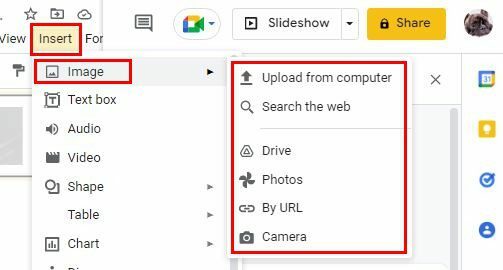
Ko dodate sliko, jo kliknite, da jo izberete. Z desno tipko miške kliknite nanj in izberite Možnosti oblikovanja.
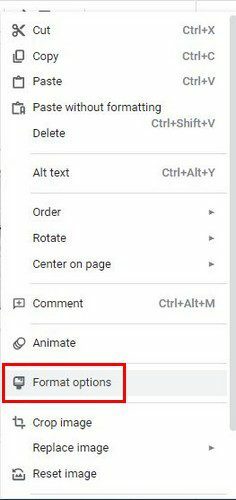
Ko ste v možnosti Format, bi morali videti drsnik Transparency. Tukaj lahko naredite sliko tako pregledno, kot želite. Za prilagoditev svetlosti in kontrasta lahko uporabite tudi druge drsnike. Če želite začeti znova, lahko vedno uporabite gumb za ponastavitev na dnu.
Kako narediti oblike pregledne v Google Diapozitivih
Če želite datoteki Google Doc kadar koli dodati obliko, jo lahko naredite pregledno. Za začetek kliknite ikono Oblika na vrhu. To je tisti, ki izgleda kot majhen kvadrat s krogom zgoraj levo.
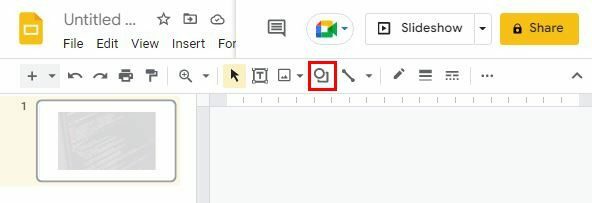
Postavite kazalec na možnost Oblike in prikazalo se bo stransko okno z različnimi možnostmi oblik.
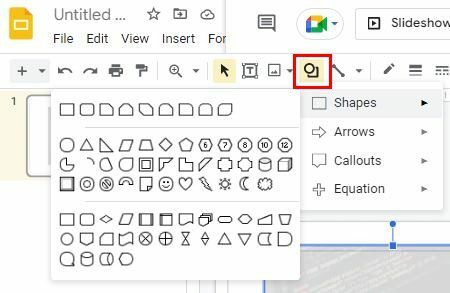
Ko je slika dodana, kliknite nanjo in jo označite z modro. Z desno miškino tipko kliknite sliko in na dnu izberite možnost Transparent.
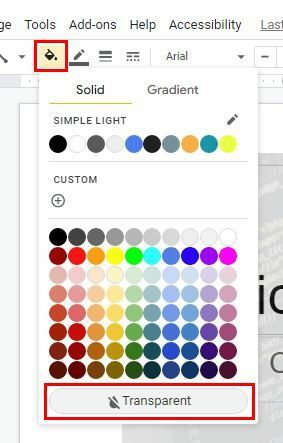
Slaba stran preglednosti oblik je, da lahko uporabite drsnik, tako kot pri slikah. Upajmo, da bo Google v prihodnosti dodal možnost za drsnik, vendar samo Google ve, ali namerava dodati to možnost.
Zaključek
Google Diapozitivi vam ponujajo različne možnosti za vaše stvaritve. Ena od teh možnosti je, da naredite svoje slike in oblike pregledne. Ne pozabite, da lahko z drsnikom prilagodite ravno pravo količino prosojnosti za slike, ne pa tudi za oblike. Ali menite, da bo Google v bližnji prihodnosti dodal drsnik? Delite svoje misli v spodnjih komentarjih in ne pozabite deliti članka z drugimi na družbenih medijih.